ps複製選取範圍的方法:先開啟ps選擇目標圖片;然後在左側工具列中選擇「魔棒工具」點選;接著點選單列選項「選擇」及「反向」選項,並選擇移動工具;最後拖曳到圖片貼上即可。

本文操作環境:Windows7系統,Adobe Photoshop CS6版本,Dell G3電腦。
ps複製選取範圍的方法:
1、先在電腦上開啟PS軟體,然後開啟目標圖片。
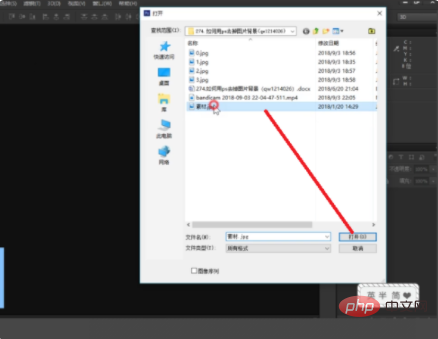
2、然後在PS左側工具列中選擇「魔棒工具」點擊,點選圖片中的紅色背景。
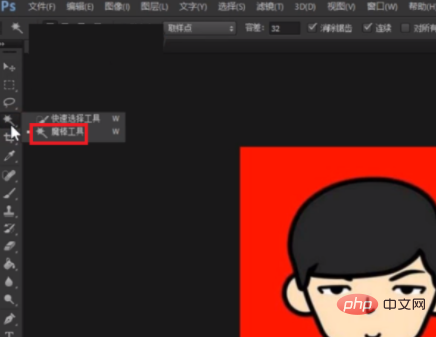
3、然後點擊上方選單列選項“選擇”,在其下拉選單中點擊“反向”選項。
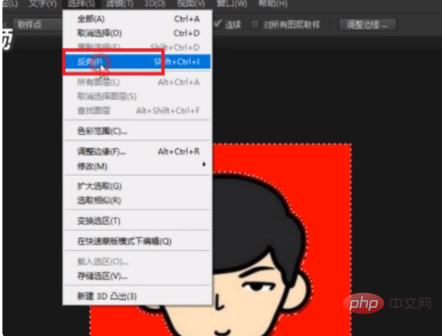
4、接著在PS介面的左側工具列中找到“移動工具”,進行點擊。
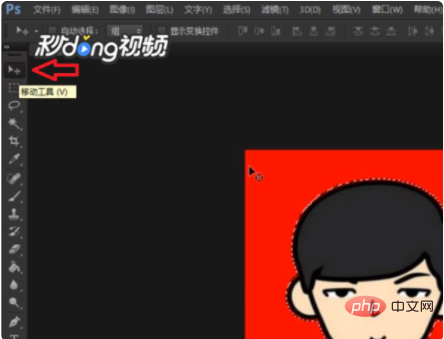
5、然後將滑鼠移到人像上,按下alt後面拖曳滑鼠即可複製選取範圍。

6、最後按「ctrl c」複製,按「ctrl v」貼上即可。完成以上設定後,即可在PS複製選區內容。
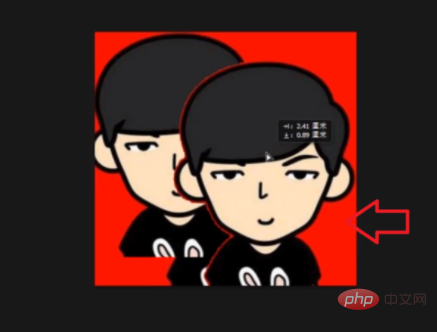
相關學習推薦:PS影片教學
以上是ps怎麼複製選區的詳細內容。更多資訊請關注PHP中文網其他相關文章!

